Solicitar firmas digitales
Si dispone de una cuenta en PortaSigma, mediante la función "Solicitar firmas" podrá subir un fichero y realizar peticiones de firma digital desde su escritorio sin necesidad de acceder a la web.
Primero debe configurar su usuario y contraseña.
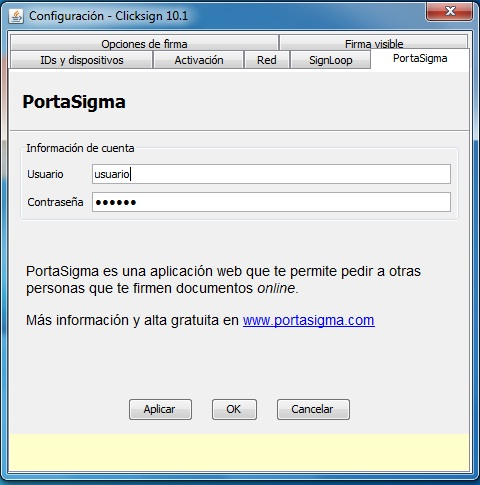
Seleccione un fichero y a continuación haga click con el botón derecho, vaya al menú ClickSign y seleccione "Solicitar firmas"
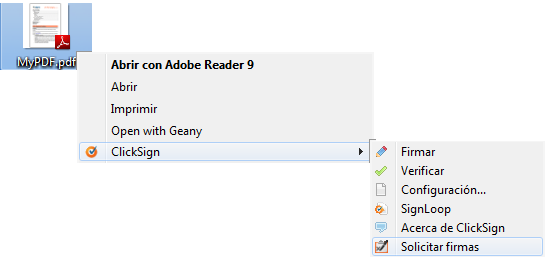
Por último se abrirá el formulario donde se realiza toda la operativa de subida y peticiones, a continuación definimos los campos que se muestran en este:
Por una parte los que hacen referencia al documento electrónico.
-Título: El nombre que se mostrará y hará referencia al documento.
-Comentarios: Mensaje que se le mostrará al firmante.
Por otro lado los que hacen referencia al firmante
-Nombre: Nombre del firmante.
-E-mail: Dirección email del firmante donde le llegará una notificación.
-País: Código de dos letras que hace referencia al país (p.e. ES para España)
-Doc. Identidad: Identificador que hace referencia al firmante (p.e. el NIF)
Una vez ha rellenado los campos del firmante pulse el botón ">>" y estos se desplazarán al cuadro de lista que hay mas abajo. Puede añadir tantos como quiera y si desea eliminar uno sólo tiene que seleccionarlo y pulsar el botón "Eliminar peticiones".
Una vez haya terminado pulse el botón "Subir y enviar peticiones" para llevar a cabo la acción o bien "Cancelar" para descartarla.
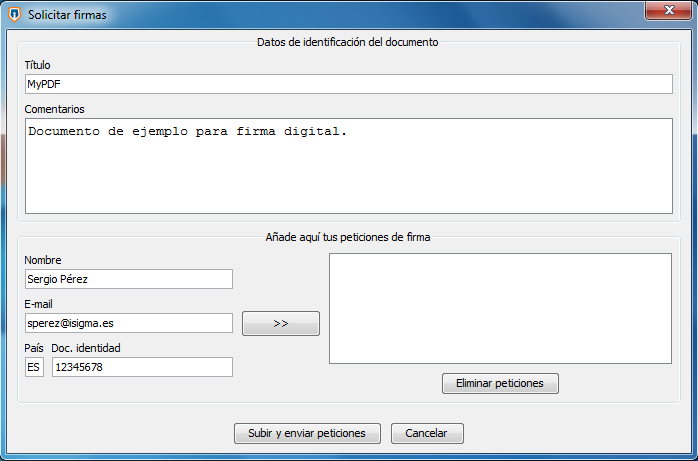
Si todo va bien se mostrará un dialogo de confirmación y preguntará si quiere que se abra un navegador a Portasigma.

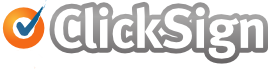
 Firma, envía, y recupera tus documentos firmados por otros participantes
Firma, envía, y recupera tus documentos firmados por otros participantes